win11桌面图标怎么设置随意摆放 Win11桌面图标任意摆放教程
更新时间:2024-09-14 09:02:58作者:xtyang
Win11桌面图标的随意摆放功能为用户提供了更加个性化的桌面体验,通过简单的操作,用户可以自由调整图标的位置和排列方式,使得桌面更加整洁和方便使用。这种灵活性让用户能够根据自己的喜好和习惯来定制自己的桌面布局,提升工作效率和使用体验。在这篇教程中,我们将介绍如何在Win11系统中设置和调整桌面图标,让您的桌面更加个性化和舒适。
Win11桌面图标自由摆放的方法1、一开始,win11桌面图标只能按规则排列。
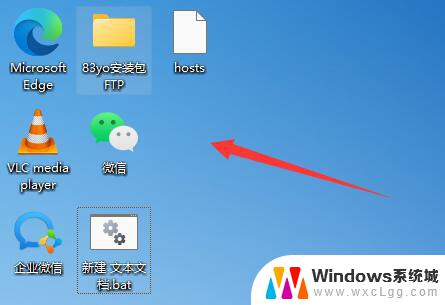
2、这时候我们右键桌面空白处,打开右键菜单。
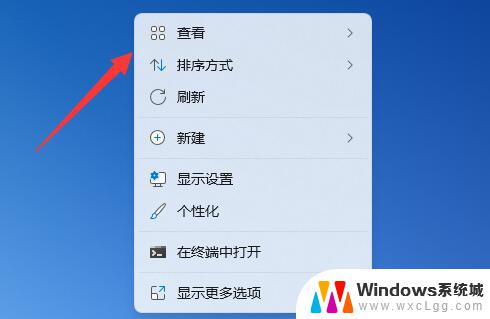
3、打开后,选中“查看”。再取消掉“自动排列图标”。
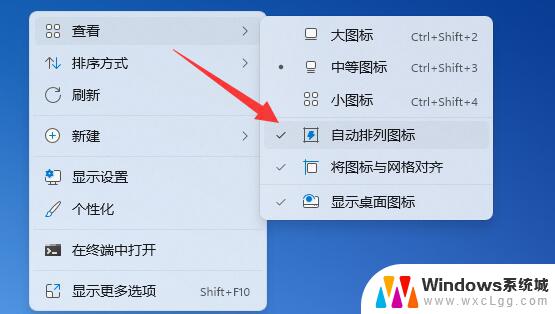
4、取消后,就可以随意摆放win11桌面图标了。
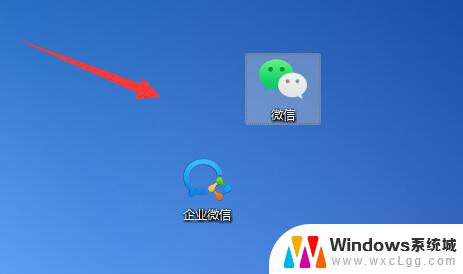
以上就是关于win11桌面图标怎么设置随意摆放的全部内容,有出现相同情况的用户就可以按照小编的方法了来解决了。
win11桌面图标怎么设置随意摆放 Win11桌面图标任意摆放教程相关教程
-
 win11桌面图标任意移动 电脑桌面图标如何拖动
win11桌面图标任意移动 电脑桌面图标如何拖动2024-11-02
-
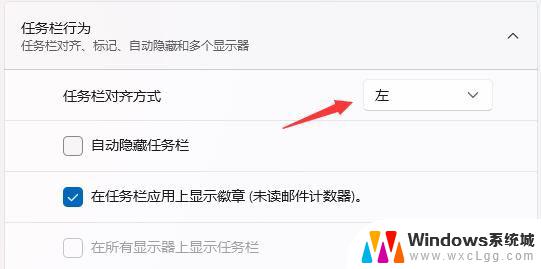 win11快捷图标怎么随意移动 电脑桌面图标移动方法
win11快捷图标怎么随意移动 电脑桌面图标移动方法2024-11-01
-
 win11显示所有桌面图标 win11桌面图标显示设置教程
win11显示所有桌面图标 win11桌面图标显示设置教程2024-10-21
-
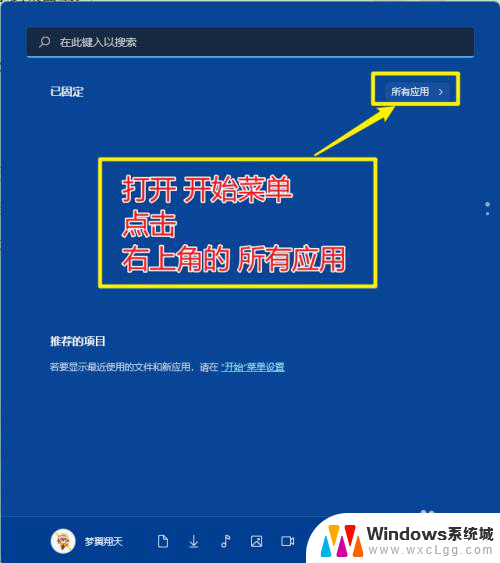 如何把软件图标放到桌面上 Windows11怎样将应用程序图标放在桌面
如何把软件图标放到桌面上 Windows11怎样将应用程序图标放在桌面2024-05-03
-
 win11桌面没有计算机图标 Win11计算机图标显示教程
win11桌面没有计算机图标 Win11计算机图标显示教程2025-01-18
-
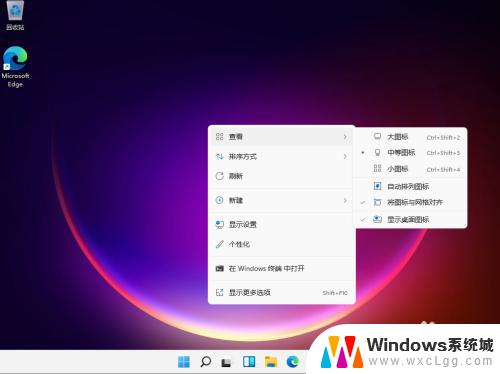 win11系统托盘图标大小 win11桌面图标大小设置教程
win11系统托盘图标大小 win11桌面图标大小设置教程2023-10-05
- win11桌面图标没有 win11桌面图标不见了如何解决
- win11桌面图标不能拖动 Win11桌面图标无法拖动的解决步骤
- 为什么win11桌面图标变白色 windows11桌面图标显示异常白色
- win11怎么删除桌面文件快捷方式 win11桌面图标删除教程
- win11直接改文件后缀 win11文件后缀修改教程
- win11怎么查看电脑的物理地址 电脑物理地址查询方法
- win11屏幕和休眠不按设置 win11禁止休眠设置方法
- window11 忘记密码 笔记本电脑忘记密码怎么办快速解决
- win10怎么删除更新win11的文件 win11如何删除更新文件
- windows11关闭ipv6 Windows11 怎么屏蔽 ipv6
win11系统教程推荐
- 1 win11直接改文件后缀 win11文件后缀修改教程
- 2 window11 忘记密码 笔记本电脑忘记密码怎么办快速解决
- 3 win10怎么删除更新win11的文件 win11如何删除更新文件
- 4 win11找不到别人的共享打印机 win11无法共享打印机的解决方法
- 5 重置 win11的网络 Win11网络重置步骤
- 6 联想win11系统清理c盘 win11清理c盘垃圾步骤
- 7 win11excel调行高卡死 excel打开很卡怎么办
- 8 win11新电脑设置不更新系统 windows11系统不更新怎么办
- 9 win11连接电视投屏 win11投屏到电视机操作步骤
- 10 win11怎么设置任务栏不自动合并 Win11任务栏不合并显示怎么设置